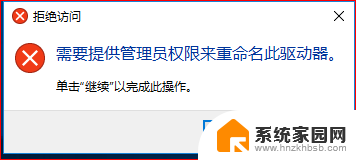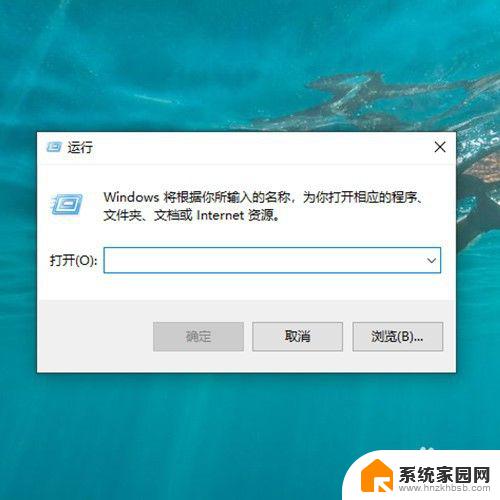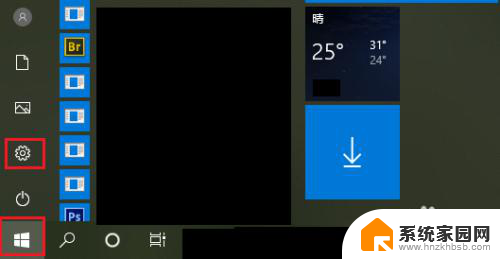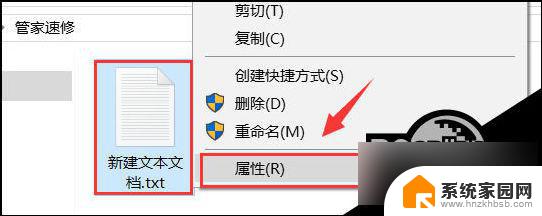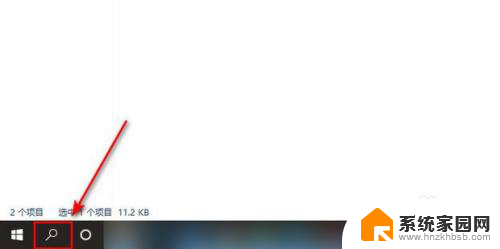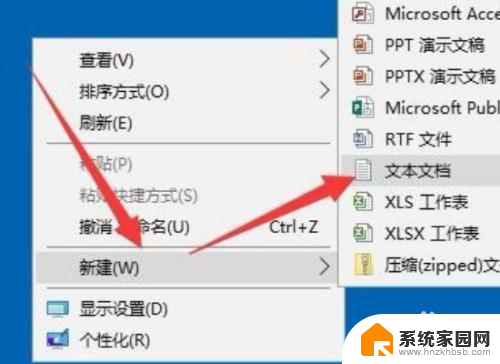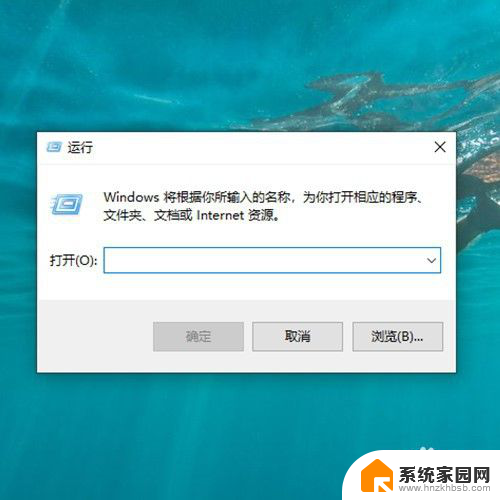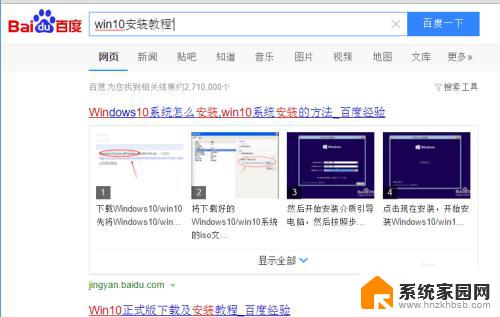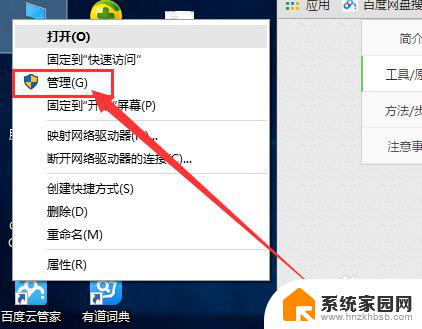win10获取administrators权限删除文件 Win10管理员权限删除文件的步骤
更新时间:2024-04-02 13:01:17作者:yang
在使用Win10系统时,有时候我们需要删除一些文件或文件夹,但却因为没有管理员权限而无法完成操作,掌握如何获取管理员权限删除文件是非常重要的。在Win10系统中,通过简单的操作,我们就可以轻松获取管理员权限,从而顺利删除所需的文件。下面就让我们一起来了解一下Win10管理员权限删除文件的步骤吧!
具体方法:
1.右键点击需要删除的文件,选择“属性”。

2.将窗口切换到“安全”选项,点击“编辑”按钮。
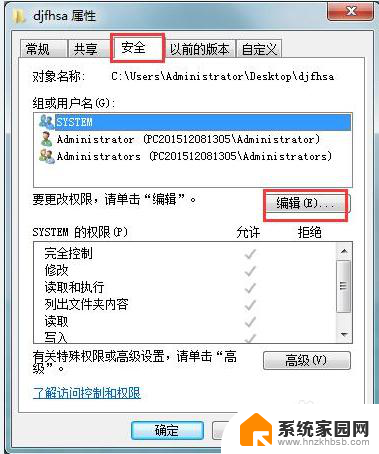
3.在窗口中点击“添加”,接着在界面中输入对象名称来选择里面输入“Administrators”。点击“确定”下一步。
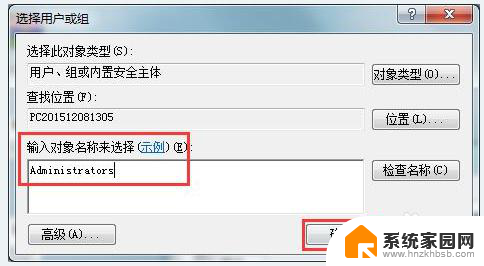
4.接着在窗口中点击Administrators,然后将Administrators的权限允许选项全部打勾,点击确定。
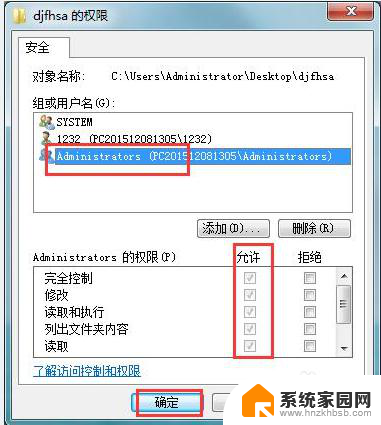
5.随后在提示框中点击是即可。
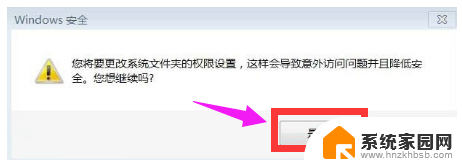
以上就是关于如何在win10中获取管理员权限并删除文件的全部内容,如果有遇到相同情况的用户,可以按照我提供的方法来解决。